Újratelepítése Windows 7 nélkül disk
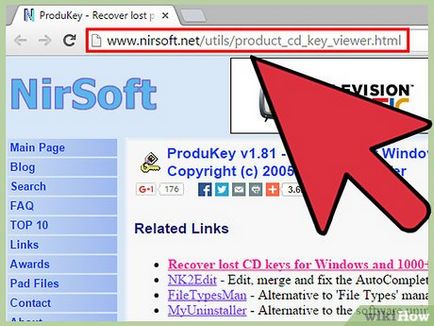
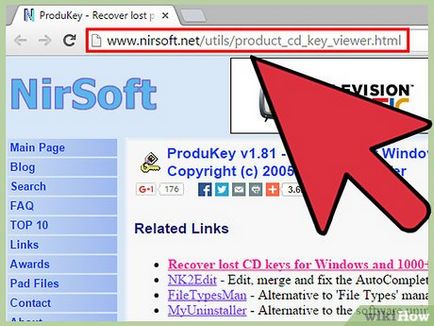
- Ha nem találja a termék kulcs, töltse le az ingyenes segédprogram NirSoft a ProduKey. Ez a segédprogram megjeleníti a kulcs az Ön változata a Windows 7; Ehhez csomagolja ki a letöltött archív (ZIP fájl), és használjon ProduKey.exe fájlt. Jegyezzük fel a termék kulcs ahhoz, hogy használni később.
- Egyes vírusirtó programok megindulnak a ProduKey segédprogram, mint egy vírus, mert hozzáfér az adatbázist, hogy megtalálja a kulcsot. Ebben az esetben, egyszerűen figyelmen kívül hagyja az üzenetet a víruskereső mert ProduKey segédprogram nem tartalmaz rosszindulatú kódot.
- Egyes modellek Dell számítógépek Product Key nem jelenik meg (ennek oka, hogy egy bizonyos módon a Windows Installer). Ebben az esetben lépjen kapcsolatba ügyfélszolgálatunkkal cég Dell, hogy egy telepítő lemezt és a kulcs a Windows 7.
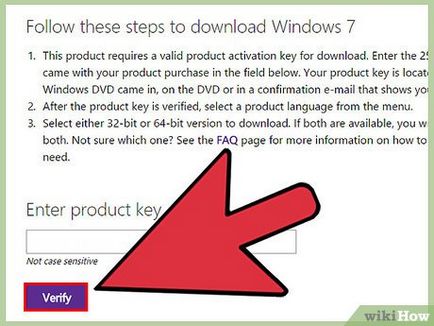
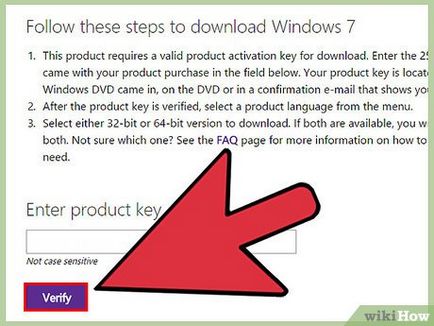
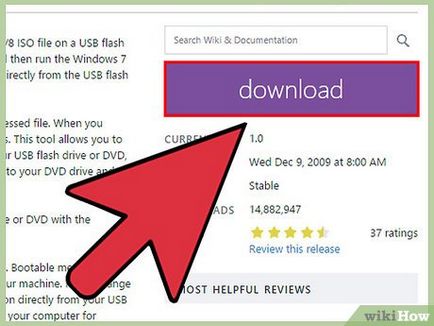
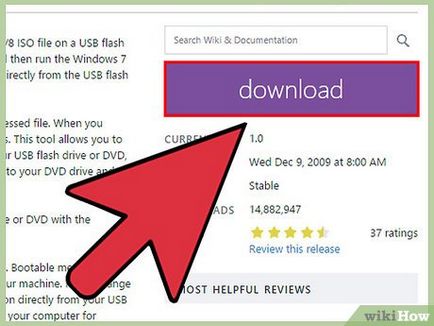
Download Tool Windows USB / DVD Download Tool. Ezzel az eszközzel, és a letöltött lemezképet, akkor hozza létre a telepítőlemezt vagy az USB flash meghajtót. Töltse le a közüzemi ezen az oldalon, és kövesse a képernyőn megjelenő utasításokat a telepítéshez.
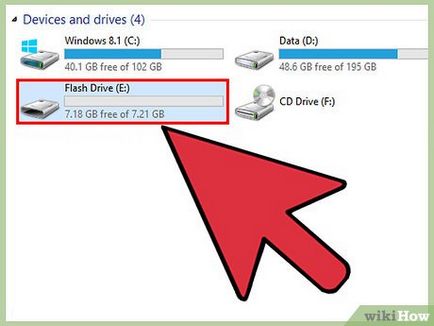
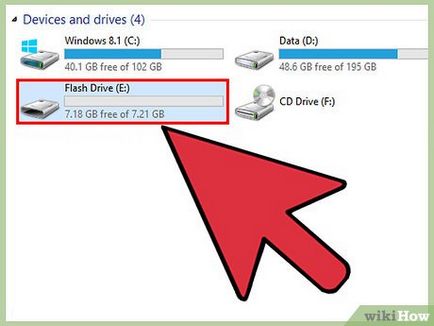
- Az USB flash meghajtó, ha nincs optikai meghajtó (például egy netbook). [2]
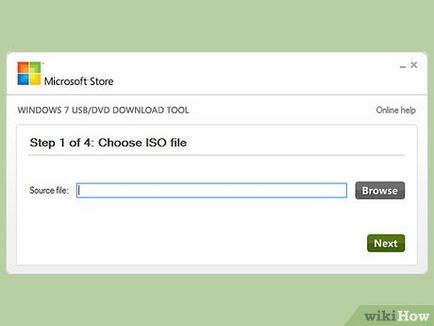
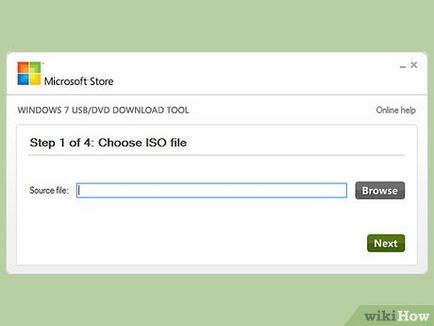
- Ne feledje, hogy miközben a lemez képfelvételt összes tárolt információ egy flash meghajtót eltávolítják.
2. rész 3: Felkészülés a telepítésre szerkesztése
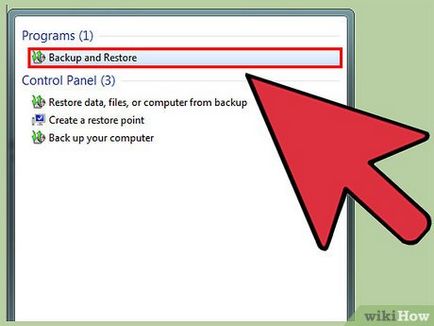
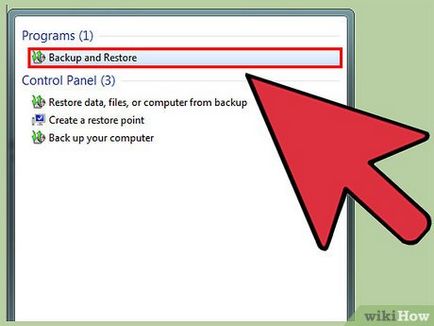
- Miután az operációs rendszer újratelepítése, újra kell telepíteni a programokat, hogy szükség van, mert nem lehet létrehozni egy biztonsági másolatot a szoftver. De akkor másolja a konfigurációs fájlok bizonyos programok; a helyét ezeknek a fájloknak függően változik, hogy milyen típusú programot.
- Visszaszerelése előtt a rendszer ellenőrizze az összes mappát jelenlétére fontos fájlokat. Ne feledje, hogy minden olyan információt, amely tárolja a számítógép merevlemezén, ha az operációs rendszer újratelepítése, törlésre kerül.
Vedd driver lemez (opcionális). Ha egy laptop, akkor lehet letölteni a szükséges drivereket előre. Szóval nem kell keresni őket az interneten a telepítés után. Látogasson el a fejlesztő honlapján a notebook modell és töltse le a szükséges illesztőprogramokat. Másolja a letöltött drivert egy hordozható merevlemez vagy USB flash meghajtó (azok számára, akik nem rendelkeznek az optikai meghajtó), vagy írjon a lemezre.
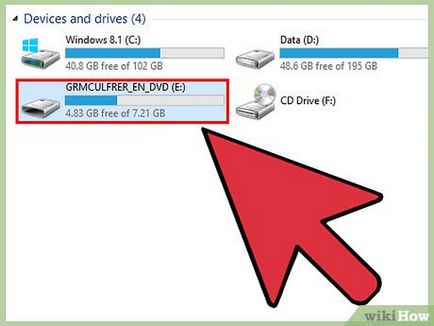
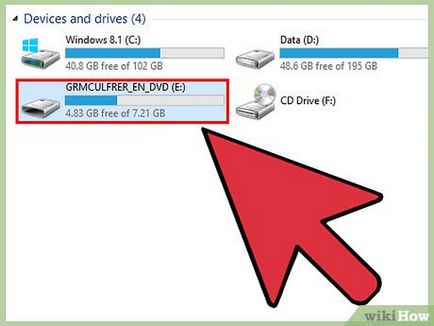
Helyezze be vagy csatlakoztassa a telepítőlemezt vagy az USB flash meghajtót. Helyezze a telepítő DVD-ROM-on vagy USB flash meghajtót a korábban létrehozott.
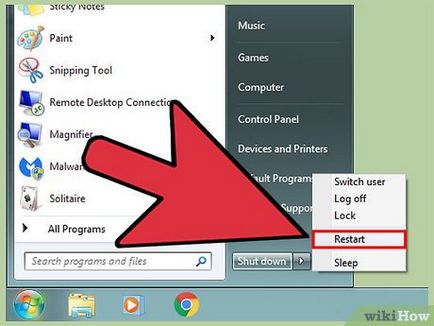
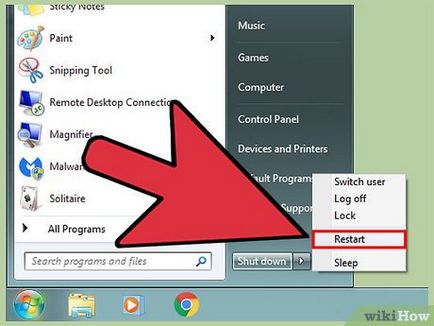
- Amikor megjelenik a számítógép gyártójának logó képernyő vagy az alaplap keresse meg a kulcsot, hogy meg kell nyomni, hogy belépjen a BIOS-ba. A legtöbb esetben ez a kulcs F2. vagy F10. vagy F12. vagy ⌦ Del.
- A BIOS nyissa meg a boot menü (a boot menü), és át a boot sorrendet úgy van DVD-ROM vagy USB flash-meghajtó az első rendszerindító eszköz. Kilépés a BIOS mentjük a módosításokat. Ha a számítógép újraindítását boot menü, akkor válassza ki azt a DVD-ROM vagy USB flash meghajtót.
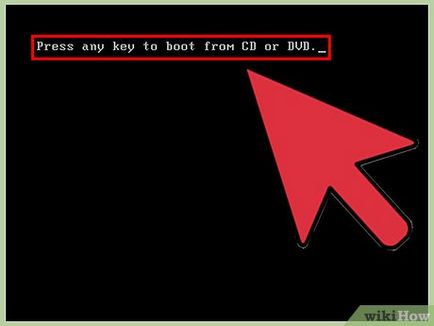
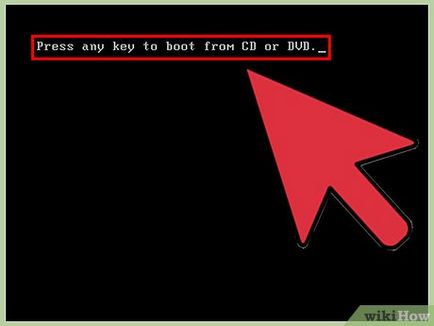
Indítsa el a folyamatot az operációs rendszer telepítése. Ehhez nyomja meg bármelyik gombot. Meg kell várni egy pár percet, hogy a telepítési fájlokat másolni a lemezre / flash meghajtót a számítógéphez.